Виправте, що додаток Twitch не виявляє гру та доповнення WOW
Різне / / August 06, 2022

Багато користувачів використовують аддони World of Warcraft (WOW) у вашій програмі Twitch. Однак, якщо ви спробуєте це зробити, ви можете зіткнутися з тим, що програма Twitch не виявить проблему з грою WOW або доповненнями. Ми пропонуємо вам ідеальний посібник, який виправить, коли програма Twitch не виявляє помилку WOW. Продовжуйте читати цю статтю!
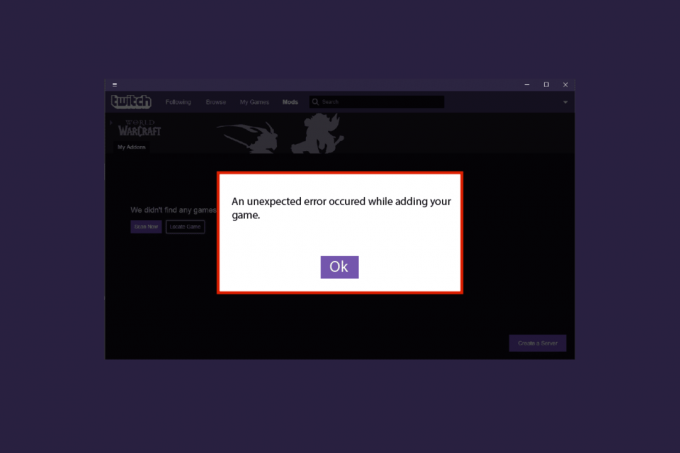
Зміст
- Як виправити, що додаток Twitch не виявляє гру та доповнення WOW
- Спосіб 1: повторний вхід у Twitch
- Спосіб 2. Запустіть Twitch від імені адміністратора
- Спосіб 3: переінсталюйте додаток Twitch
- Спосіб 4: Переінсталюйте World of Warcraft
Як виправити, що додаток Twitch не виявляє гру та доповнення WOW
Можуть виникнути проблеми з додатком Twitch або грою World of Warcraft, через які додаток Twitch не виявляє помилку додатків WOW. Нижче ми навели всі можливі способи вирішення цієї проблеми. Виконуйте ці методи крок за кроком.
Спосіб 1: повторний вхід у Twitch
Повторний вхід у ваш обліковий запис Twitch може вирішити цю проблему. Для цього виконайте наведені нижче дії.
1. Перейдіть до Twitch і Вийти з вашого облікового запису.
2. Потім натисніть на авторизуватися опція знову.
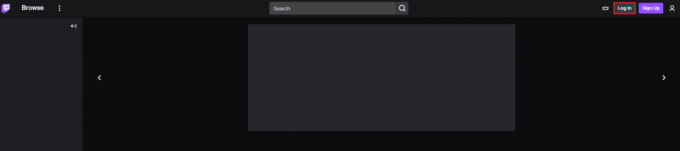
3. Введіть ваш облікові дані і Увійдіть у Twitch.

Читайте також:Як виправити помилку мережі 2000 на Twitch
Спосіб 2. Запустіть Twitch від імені адміністратора
Ось кроки для запуску програми Twitch з правами адміністратора. Це може вирішити проблему, яку додаток Twitch не виявляє у грі WOW.
1. Клацніть правою кнопкою миші на смикатися і виберіть Властивості варіант.
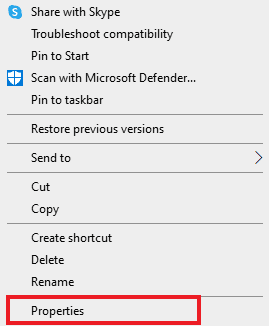
2. Перейти до Сумісність вкладка.

3. Ось перевірте Запустіть цю програму від імені адміністратора варіант.

4. Натисніть на Застосувати > OK щоб зберегти зміни.
5. нарешті, запустіть програму Twitch.
Читайте також:Виправте, що додаток Twitch не працює на Android
Спосіб 3: переінсталюйте додаток Twitch
Виконайте наведені нижче кроки, щоб перевстановити програму Twitch, щоб усунути проблему з грою та доповненнями WOW, яку програма Twitch не виявляє.
1. Натисніть Ключ Windows, вид Додаток і функції і натисніть на ВІДЧИНЕНО.

2. Шукати смикатися і виберіть його.
3. Потім натисніть на Видалити і підтвердьте підказку.

4. далі, перезавантажте ПК.
5. Перейти до Сторінка завантаження Twitch і завантажити смикатисядодаток.

6. Зачекайте, поки завантаження завершиться, і перейдіть до Мої завантаження в Провідник файлів.
7. Двічі клацніть на завантаженофайл щоб відкрити його.
8. Тепер натисніть на встановити можливість розпочати процес встановлення.

9. Дотримуйтесь інструкції на екрані щоб завершити процес встановлення.
Читайте також:Виправте високу затримку WOW, але в Windows 10 все добре з Інтернетом
Спосіб 4: Переінсталюйте World of Warcraft
Якщо перевстановлення Twitch не вирішило, що програма Twitch не виявляла проблему гри WOW і доповнень, виконайте наведені кроки, щоб перевстановити гру WOW.
1. Запустіть Програми та функції вікно.
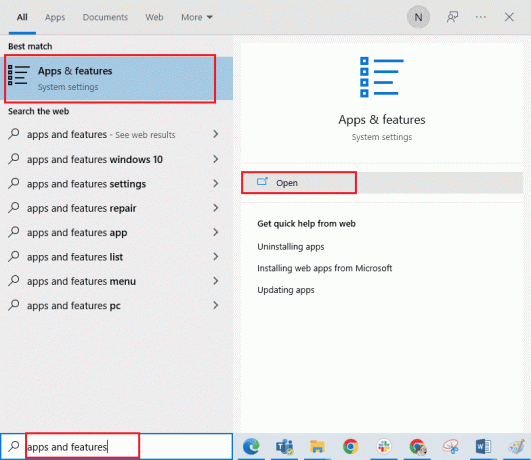
2. Тепер пошукайте Світ військового мистецтва у списку та натисніть на нього. Потім виберіть Видалити варіант.

3. Якщо вам буде запропоновано, знову натисніть Видалити.
4. Після повного видалення гри з комп’ютера натисніть і утримуйте Клавіші Windows + E разом, щоб відкрити Провідник файлів.
5. Тоді відвідайте Офіційний сайт Blizzard завантажити Світ військового мистецтва для Windows ПК.
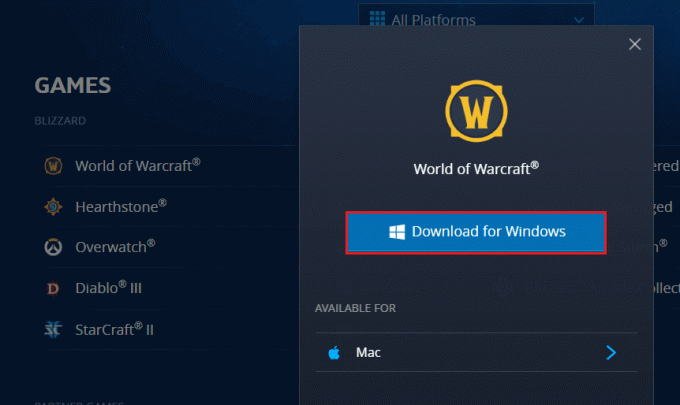
6. Потім натисніть на Завантажити для Windows і зачекайте, доки гра встановиться на вашому ПК.
7. Перейдіть до Мої завантаження у Провіднику файлів і двічі клацніть на налаштування файл для запуску програми.
8. Дотримуйтесь інструкції на екрані щоб інсталювати гру на ПК з Windows 10.
Рекомендовано:
- Як автоматично пересилати текстові повідомлення на інший iPhone
- Виправте, що Twitch не переходить у повноекранний режим у Windows 10
- Що таке процес встановлення Twitch Minecraft?
- Виправити проблему запуску WoW у Windows 10
У цій статті ми розглянули методи виправлення Програма Twitch не виявляє WOW гра та доповнення. Сподіваємося, ми розвіяли всі ваші сумніви щодо цього. Також повідомте нам, що ви хочете дізнатися далі.



